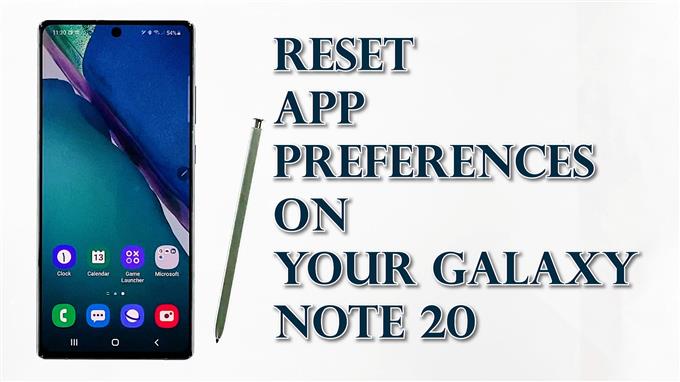Αυτή η ανάρτηση θα σας δείξει πώς να επαναφέρετε τις προτιμήσεις εφαρμογών στο Galaxy Note 20. Διαβάστε παρακάτω για να δείτε έναν αναλυτικό οδηγό για την επαναφορά των προεπιλεγμένων προτιμήσεων εφαρμογών στο νέο σας Samsung phablet.
Ένα από τα προτεινόμενα τσιμπήματα κατά την αντιμετώπιση τυχαίων προβλημάτων που σχετίζονται με λογισμικό σε ένα smartphone Android είναι η επαναφορά των προτιμήσεων εφαρμογών. Όπως υποδηλώνει το όνομα, αυτή η εντολή θα διαγράψει και θα επαναφέρει τις προτιμήσεις και τις ρυθμίσεις για τις εφαρμογές σας, και έτσι θα επαναφέρει τις προεπιλεγμένες τιμές. Σε αντίθεση με την επαναφορά εργοστασιακών ρυθμίσεων, δεν επηρεάζει ή διαγράφει αποθηκευμένα δεδομένα στη συσκευή σας και ως εκ τούτου, είναι μια ασφαλής διαδικασία για εκτέλεση και δεν απαιτείται δημιουργία αντιγράφων ασφαλείας.
Εάν είστε νέοι στην πλατφόρμα Android και χρειάζεστε κάποια ενημέρωση σχετικά με τον τρόπο εκτέλεσης αυτής της εντολής στο Galaxy Note phablet, τότε αυτή η γρήγορη περιγραφή θα σας βοηθήσει να ξεκινήσετε.
Εύκολα βήματα για να επαναφέρετε τις προτιμήσεις εφαρμογών στο Galaxy Note 20 σας
Λάβετε υπόψη ότι δεν υπάρχει τρόπος να αναιρέσετε την εντολή ή να επαναφέρετε τις αλλαγές μόλις ενεργοποιήσετε το Επαναφορά προτιμήσεων εφαρμογών εντολή στη συσκευή σας. Τούτου λεχθέντος, θα πρέπει να ρυθμίσετε χειροκίνητα τα πράγματα ανάλογα. Η δημιουργία αντιγράφων ασφαλείας δεν θα είναι απαραίτητη, επειδή αυτή η ενέργεια δεν επηρεάζει τυχόν αποθηκευμένες πληροφορίες.
Τα ακόλουθα βήματα μπορούν επίσης να χρησιμοποιηθούν για την εκτέλεση της ίδιας εντολής επαναφοράς σε άλλες συσκευές Samsung Galaxy που εκτελούνται στην πιο πρόσφατη έκδοση Android. Ωστόσο, οι πραγματικές οθόνες και τα στοιχεία μενού ενδέχεται να διαφέρουν ανάλογα με τον πάροχο υπηρεσιών και το μοντέλο της συσκευής.
1. Όποτε είστε έτοιμοι, μεταβείτε στην Αρχική οθόνη και μετά σύρετε προς τα πάνω από το κάτω μέρος για να ξεκινήσετε την προβολή εφαρμογών.
Στη συνέχεια ανοίγει το πρόγραμμα προβολής εφαρμογών. Εδώ, θα δείτε διαφορετικά εικονίδια ή χειριστήρια συντόμευσης.

2. Εντοπίστε και μετά αγγίξτε το Ρυθμίσεις εικόνισμα.
Αυτό θα σας επιτρέψει να αποκτήσετε πρόσβαση στο κύριο μενού ρυθμίσεων του τηλεφώνου σας. Το μενού Ρυθμίσεις επισημαίνει όλες τις δυνατότητες Android που μπορείτε να διαχειριστείτε και να χρησιμοποιήσετε.

3. Μετακινηθείτε προς τα κάτω για να δείτε περισσότερα στοιχεία. Στη συνέχεια, πατήστε Φροντίδα συσκευών.
Το μενού Φροντίδα συσκευής ανοίγει στη συνέχεια.
Σε αυτό το μενού, θα δείτε μια λίστα με τέσσερις κύριες λειτουργίες, όπως καταλόγους, όπως μπαταρία, αποθήκευση, μνήμη και ασφάλεια.

4. Πατήστε Αποθήκευση να προχωρήσει.
Ανοίγει μια άλλη οθόνη με σχετικά αντικείμενα, συμπεριλαμβανομένου του διαθέσιμου χώρου αποθήκευσης, καθώς και του ποσού αποθήκευσης που καταναλώνεται από μεμονωμένο περιεχόμενο.

5. Μετακινηθείτε προς τα κάτω και μετά πιέστε Προχωρημένος.
Οι προηγμένες δυνατότητες αποθήκευσης θα φορτωθούν στο επόμενο παράθυρο.

6. Επιλέξτε Αλλες εφαρμογές να συνεχίσει.
Μια λίστα με διαφορετικές εφαρμογές θα συμπληρώσει την επόμενη οθόνη.

7. Πραγματοποιήστε κύλιση προς τα πάνω και μετά αγγίξτε το σχήμα τριπλής κουκκίδας που βρίσκεται στην επάνω δεξιά γωνία της οθόνης.
Θα ανοίξει ένα αναδυόμενο μενού αφού το κάνετε.

8. Πατήστε Επαναφορά προτιμήσεων εφαρμογών από τα στοιχεία μενού.
Ένα άλλο αναδυόμενο μήνυμα θα ξεκινήσει κάτω από την οθόνη. Το μήνυμα λέει τι θα συμβεί αν επιβεβαιώσετε ότι θα επαναφέρετε τις προτιμήσεις εφαρμογών στο τηλέφωνό σας.

9. Εάν θέλετε να συνεχίσετε, πατήστε Επαναφορά και επιβεβαιώστε.
Περιμένετε να ολοκληρωθεί η διαγραφή και επαναφορά του τηλεφώνου από τις αρχικές ρυθμίσεις και δικαιώματα για τις εφαρμογές σας.

Όταν ολοκληρωθεί η διαδικασία, όλες οι προηγούμενες ρυθμίσεις της εφαρμογής διαγράφονται, οι απενεργοποιημένες εφαρμογές είναι ενεργοποιημένες, οι προεπιλεγμένες ειδοποιήσεις εφαρμογών αποκαθίστανται και οι περιορισμοί καταργούνται. Τα δικαιώματα εφαρμογής επαναφέρονται επίσης στις αρχικές τιμές. Αυτό υποδηλώνει την ανάγκη να ρυθμίσετε ή να καθορίσετε τις προτιμώμενες εφαρμογές σας για χρήση ως προεπιλογή στο phablet σας.
Τυχόν υπάρχοντα προβλήματα συσκευών, ιδίως αυτά που συνδέονται με μια ακανόνιστη εφαρμογή, θα διορθωθούν επίσης μετά.
Μέχρι τότε, μπορείτε να ξεκινήσετε εκ νέου διαμόρφωση περιορισμών και αδειών, εάν η εφαρμογή σας απαιτεί πρόσβαση σε μια συγκεκριμένη λειτουργία συστήματος στο phablet σας.
Ωστόσο, περιμένετε ότι η συσκευή σας θα σας ζητούσε να επιλέξετε την προεπιλεγμένη εφαρμογή που θα χρησιμοποιήσετε κατά την προσπάθεια φόρτωσης ορισμένων αρχείων ή περιεχομένου όπως την πρώτη φορά που κάνατε.
Εκπαιδευτικά βίντεο
Για να δείτε πιο περιεκτικά σεμινάρια και βίντεο αντιμετώπισης προβλημάτων σε διαφορετικά κινητά τηλέφωνα και tablet, μπορείτε να επισκεφθείτε Κανάλι AndroidHow στο YouTube ανά πάσα στιγμή.
Ίσως θέλετε επίσης να διαβάσετε:
- Πώς να επαναφέρετε τις εφαρμογές στο Galaxy S20
- Πώς να επαναφέρετε τις προτιμήσεις εφαρμογών στη Samsung (Android 10)
- Τρόπος διόρθωσης σφαλμάτων ρυθμίσεων συστήματος Galaxy S20 [Επαναφορά όλων των ρυθμίσεων]
- Πώς να επαναφέρετε τις ρυθμίσεις Galaxy S20 χωρίς να διαγράψετε αρχεία και εφαρμογές